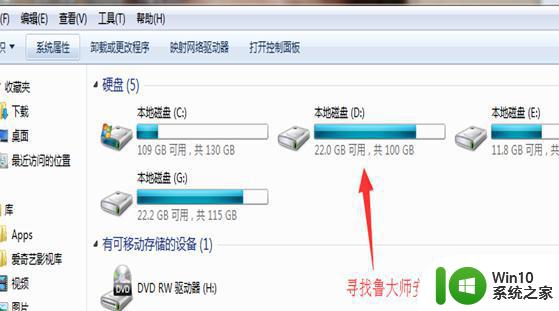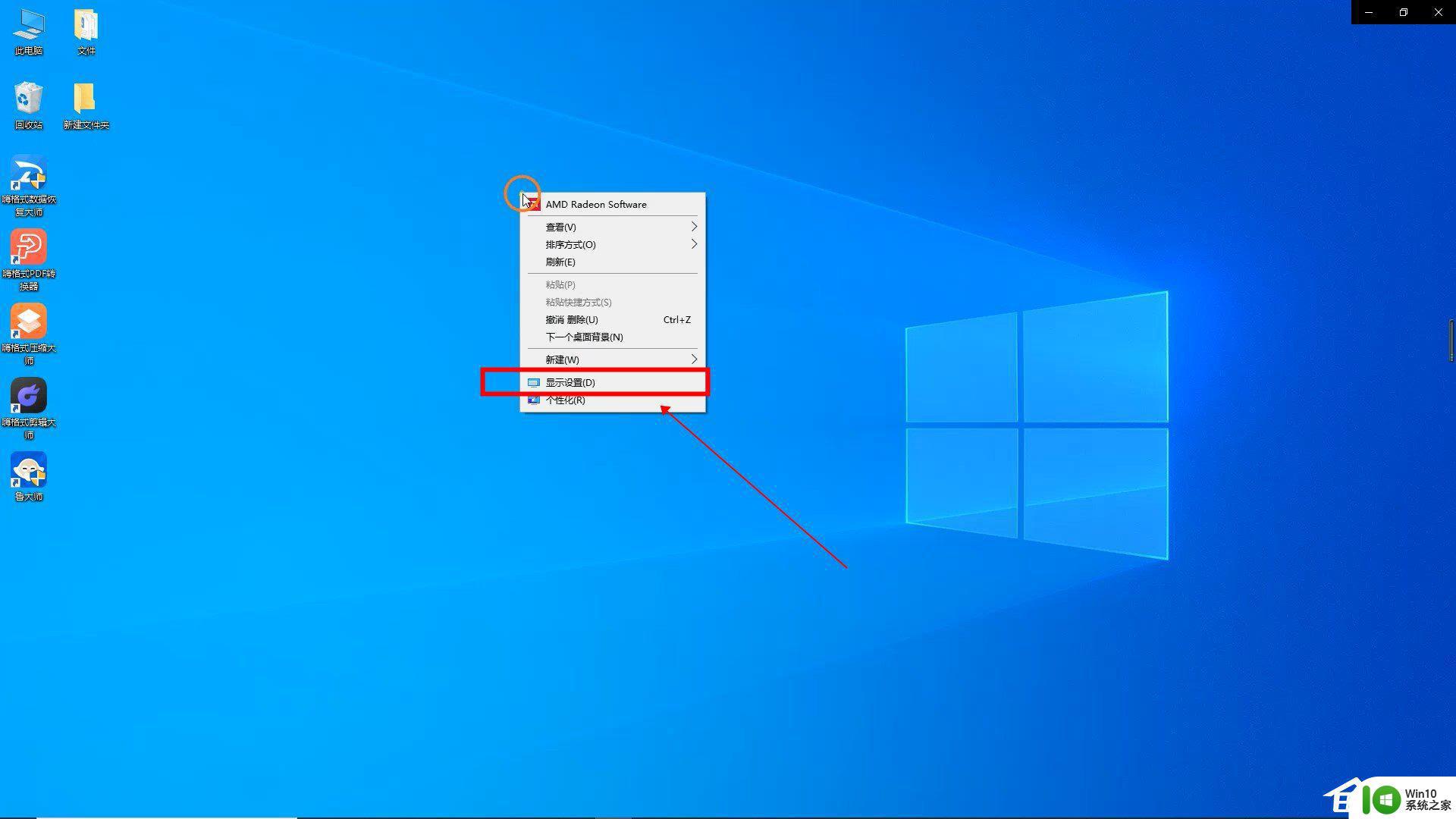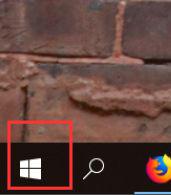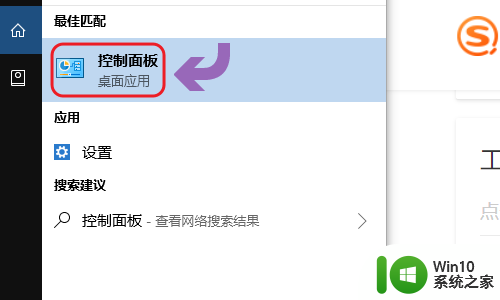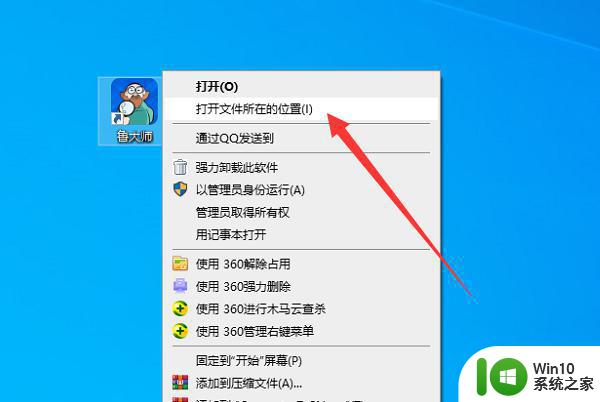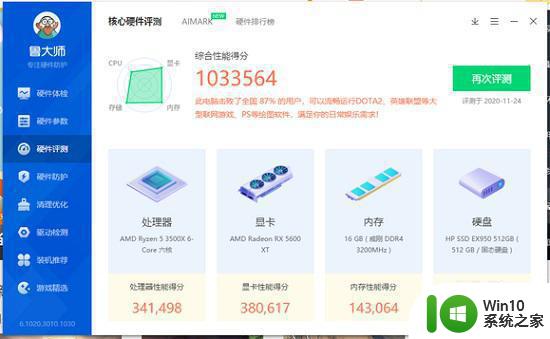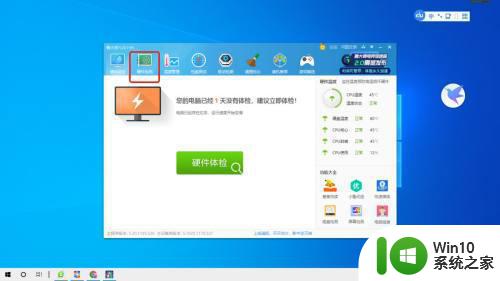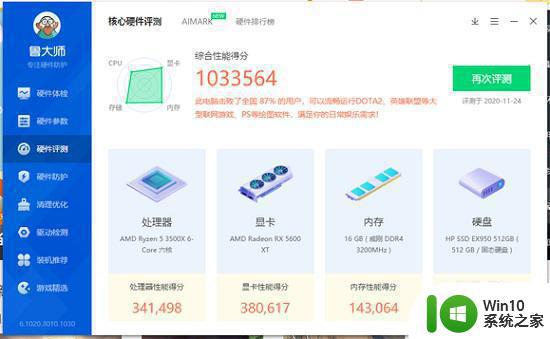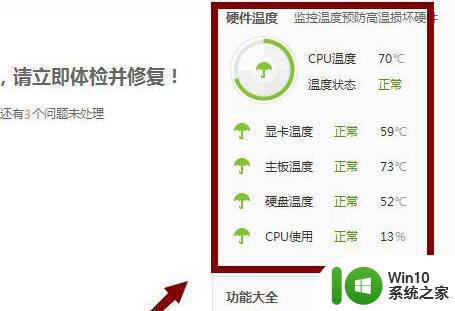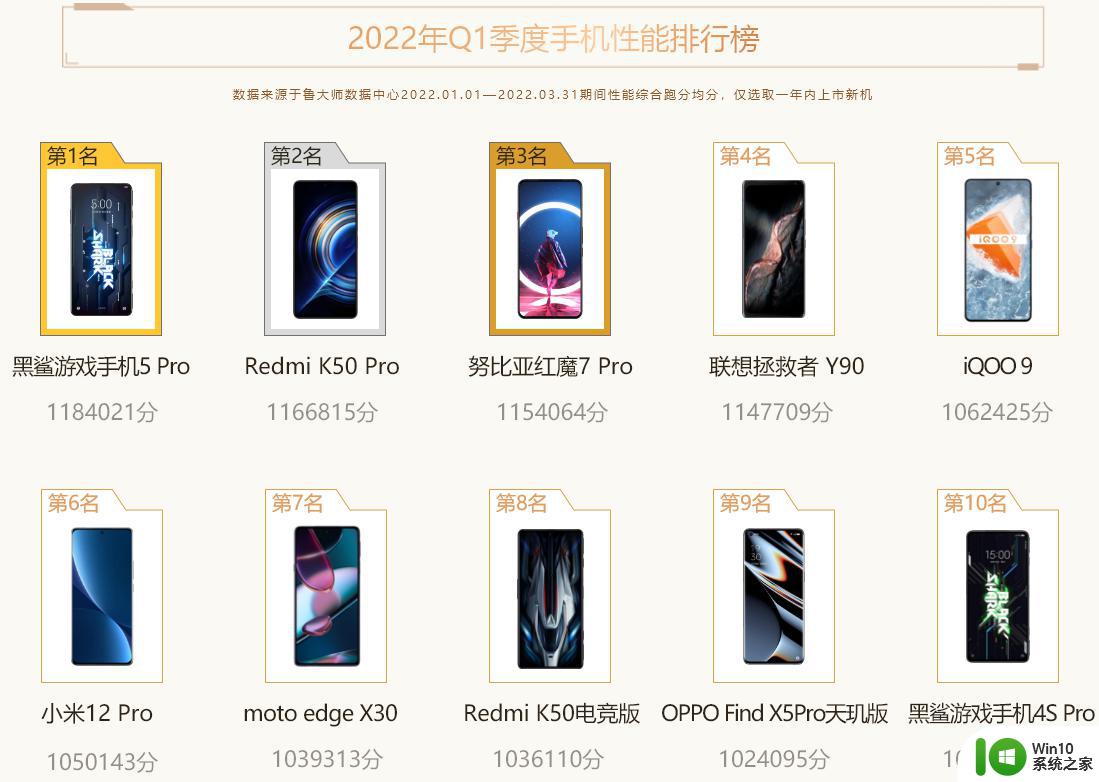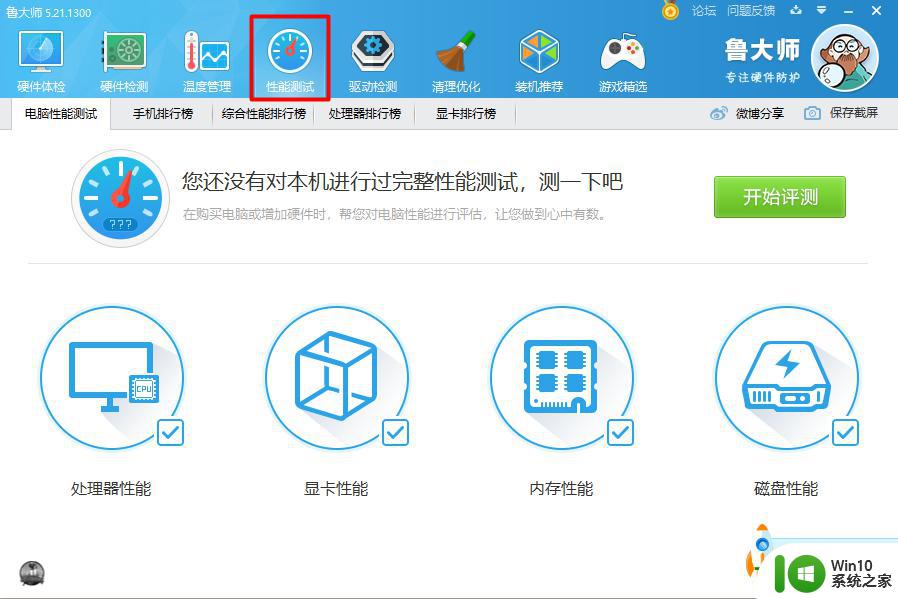鲁大师网页版怎么卸载 怎样彻底移除鲁大师
鲁大师是一款备受用户喜爱的电脑性能优化软件,然而有时候我们可能需要卸载它,如何彻底移除鲁大师呢?在本文中我们将介绍一种简单有效的方法来帮助您卸载鲁大师。无论是出于个人需求还是其他原因,本文的步骤将确保您能够顺利、彻底地将鲁大师从您的电脑中移除。如果您也面临着这个问题,那么请继续阅读,了解如何进行操作。
步骤如下:
1.点开“开始菜单”→“控制面板”。
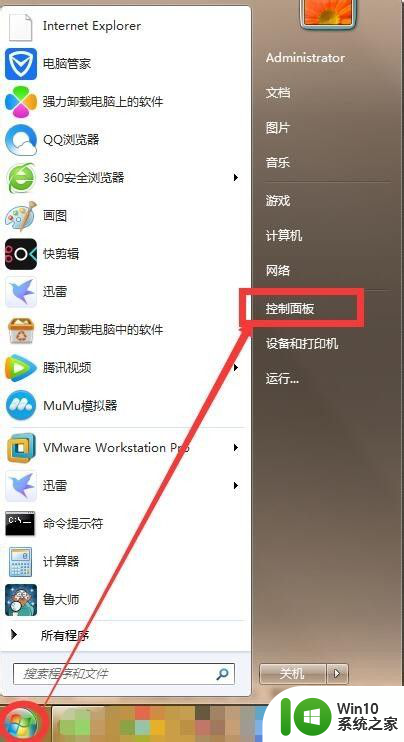
2.选择“程序和功能”
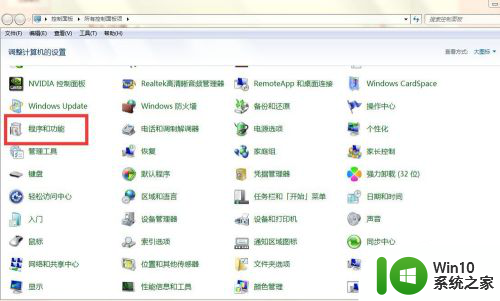
3.找到“鲁大师”单击“右键”选择“卸载/更改”
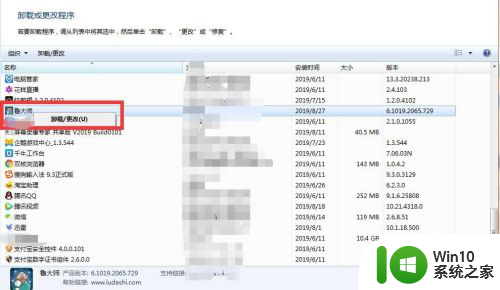
4.选择“狠心卸载”→“卸载”→“卸载完成”
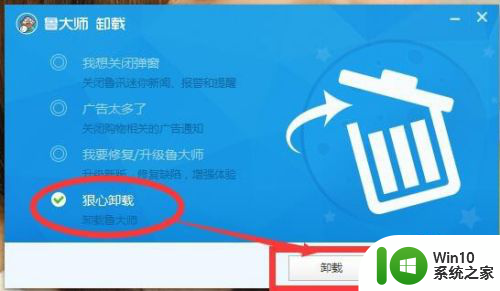
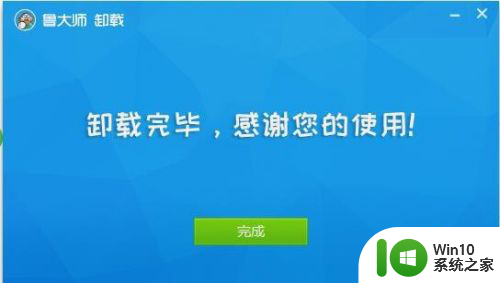
5.然后我们点击“开始菜单”→“运行”(或者使用快捷键win+R)
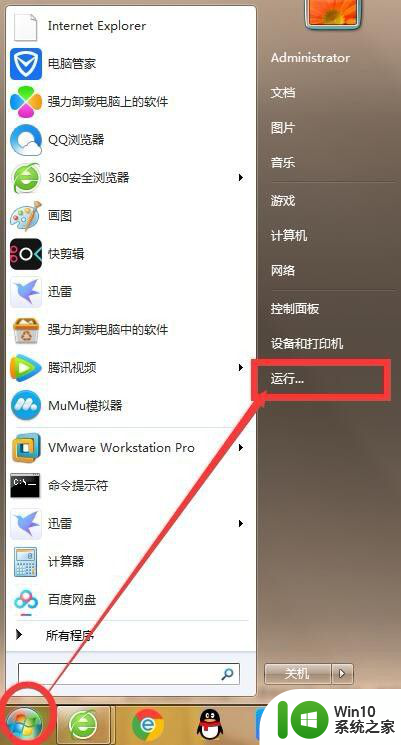
6.在运行栏输入“regedit”打开注册表编辑器
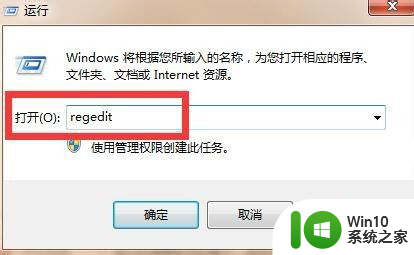
7.在“注册表编辑器”选择“HKEY_CURRENT_USER”→再选择该路径下的子路径“Software”.
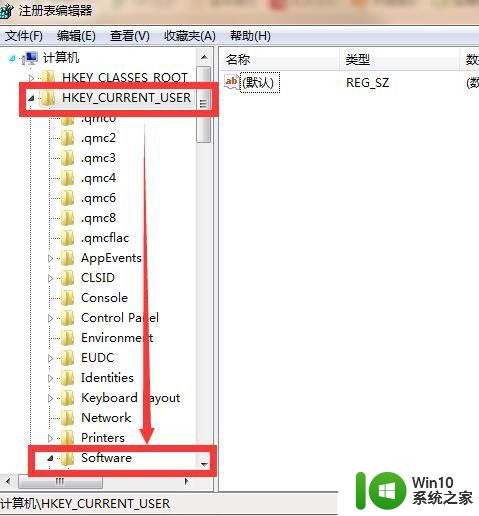
8.在“Software”路径下找到“Ludashi”路径右键单击选择“删除”
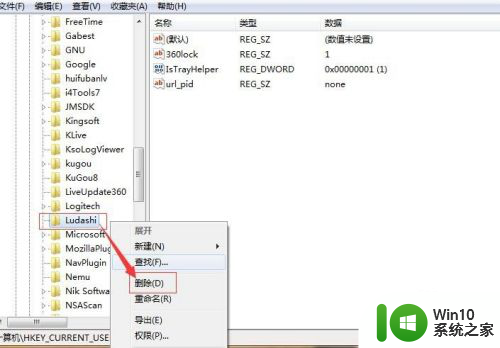
9.然后我们选择“计算机”找到鲁大师之前的安装路径,选择鲁大师的安装文件夹。选择“删除”,这样就彻底的删除鲁大师了。
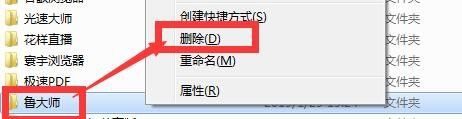
以上就是鲁大师网页版怎么卸载的全部内容,如果你遇到了这个问题,可以按照以上方法来解决,希望这些方法能帮到大家。